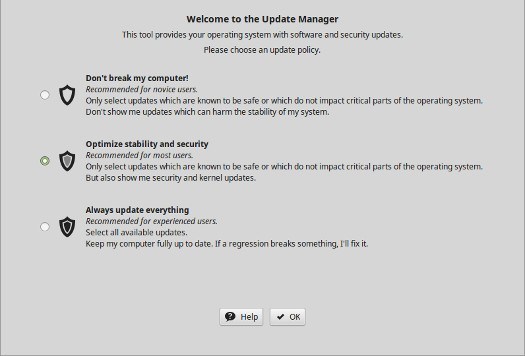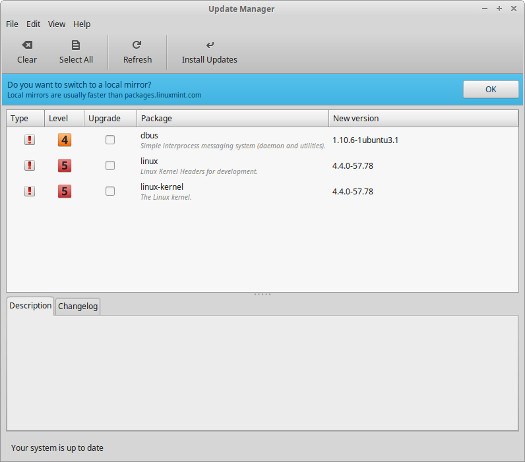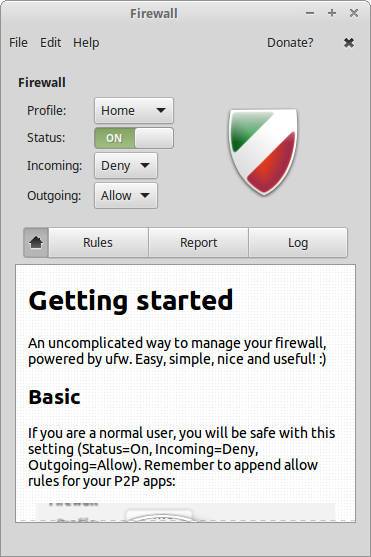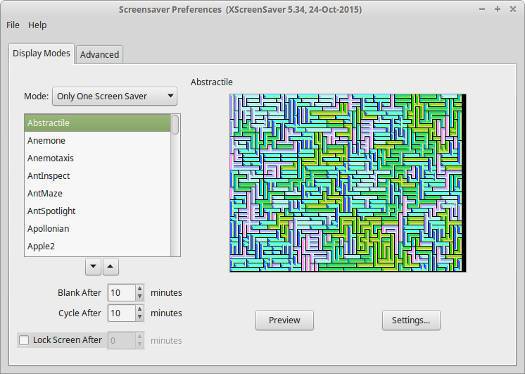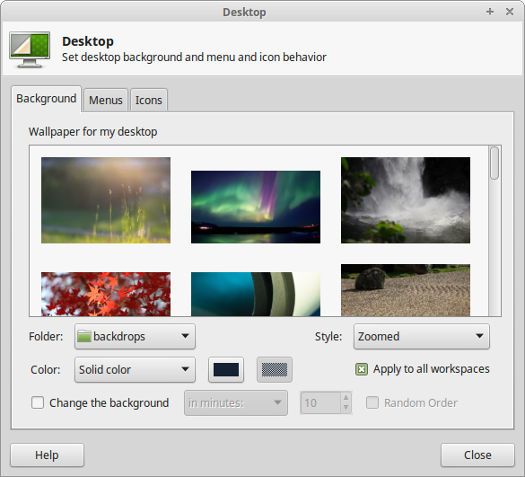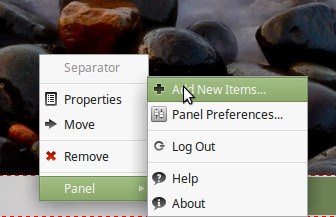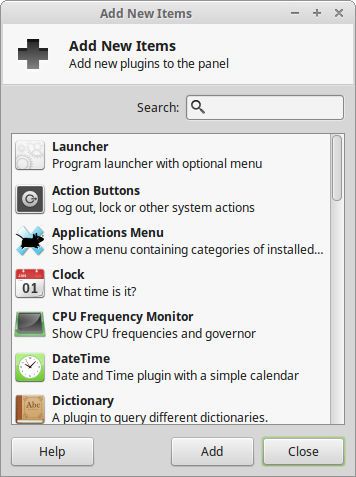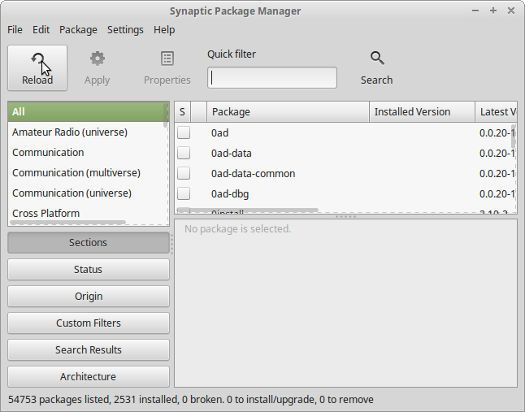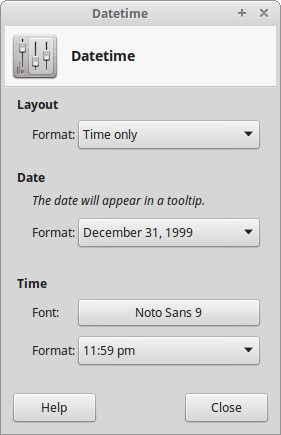對新手來說在計算機上安裝并運行Linux后,仍剩下幾件事要做。
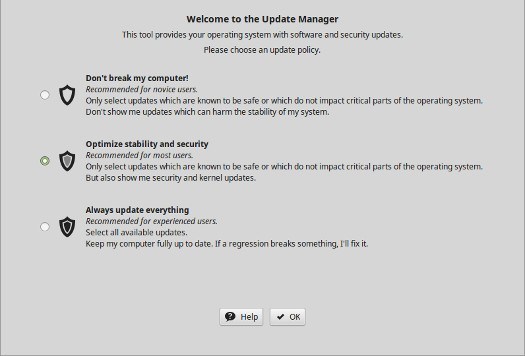
Linux Mint的更新政策
Linux新手須知
剛接觸Linux的新手有可能在自行安裝或請別人安裝GNU/Linux后馬上開工。本文針對Linux Mint 18.x Xfce版本,這里說的幾件事是你應該先做的,其中幾件事必不可少,比如更新系統(tǒng)和激活防火墻。還有幾件事是有助于定制Linux使用體驗。
1.更新系統(tǒng):你在安裝Linux Mint Xfce或其他任何發(fā)行版后要做的頭一件事就是更新系統(tǒng)。自上一個安裝鏡像發(fā)布到你所用發(fā)行版的網(wǎng)站以來,肯定有更新版,用來堵住安全漏洞,并確保軟件版本最新。在Linux Mint Xfce版本上,你會找到位于屏幕底部面板右側(cè)的“更新管理器”的盾形圖標,就在“時間和日期”小應用程序旁邊。如果圖標完全呈灰色,表明沒有更新版;如果盾形中間的圓圈呈綠色,表明有更新版。
當你第一次打開更新管理器就會看到一個屏幕,讓你從三個選項列表中選擇更新政策。對于計算機技能有限的用戶,小編推薦選擇中間那個選項。雖然這個選項會讓你的系統(tǒng)相當安全,但是它仍讓你的計算機容易受到內(nèi)核漏洞的攻擊。小編建議點擊更新政策屏幕的“幫助”按鈕,在下一步操作之前閱讀內(nèi)容。
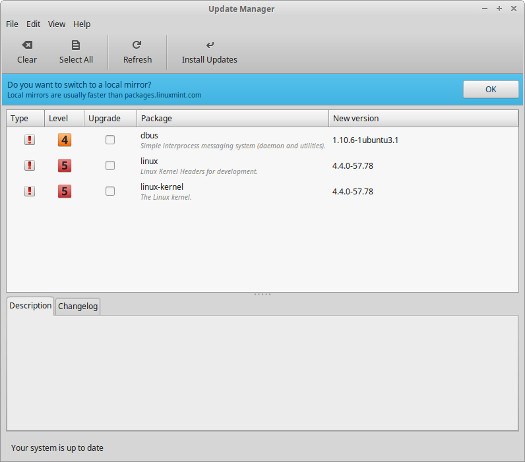
Linux Mint更新管理器
在你選擇了更新政策、點擊“確定”后,會注意到所有“安全”的更新版已為你預先選擇好。然而在運行更新版之前,應該點擊“更新”,這讓“更新管理器”可以“呼叫總部”,查看一下有沒有額外的更新版。這一步完成后,點擊“安裝更新版”。系統(tǒng)會提示你輸入密碼。之后更新版就會下載并安裝。
第一次運行“更新管理器”時,它要花點時間(可能長達1小時左右),這取決于你的連接速度。別擔心,系統(tǒng)在后臺更新時,你仍可以處理本文中的其他事情。而且不像Windows,一旦更新完成需要重啟系統(tǒng)。
小編建議新手要養(yǎng)成一個習慣,每天至少一次看看“更新管理器”圖標。如果它表明有更新版,為了確保機器安全,你應該立即安裝更新版。任由所需更新版的數(shù)量增加不是什么好主意,因為一次安裝的更新版越多,搞壞系統(tǒng)的可能性就越大。
2.啟用防火墻:防火墻是你的第一道防線,基本上通過使用內(nèi)置在Linux中的iptables來鎖定計算機端口。雖然Mint隨帶的Ubuntu防火墻工具有點過于簡單,但是默認設置的效果相當好。
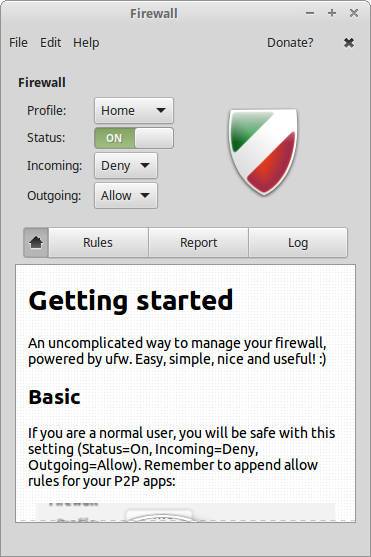
Linux Mint中的防火墻配置工具
在Linux
Mint中,防火墻在默認情況下沒有啟用。想啟用防火墻,請點擊屏幕左下角的那個綠色的Linux
Mint標識(也就是Windows上“開始”按鈕所在的位置)即可訪問菜單,然后選擇設置>防火墻配置,出現(xiàn)提示后輸入密碼。確保“入站”已被設成“拒絕”,“出站”已被設成“允許”,然后將其“狀態(tài)”切換至“打開”,從而啟用防火墻。
3.設置屏幕保護程序:雖然屏幕保護程序在默認情況下已啟用,但你可能想要更改它的默認設置,避免屏幕保護程序?qū)е乱恍┫到y(tǒng)掛起。這個可通過菜單來獲得屏幕保護程序配置工具,只要選擇設置>屏幕保護程序。為了避免故障問題,應該將“模式”由默認的“隨機屏幕保護程序”改成“只有一個屏幕保護程序”。可以在選擇自己喜歡的屏幕保護程序之前,查看并預覽可用的屏幕保護程序。
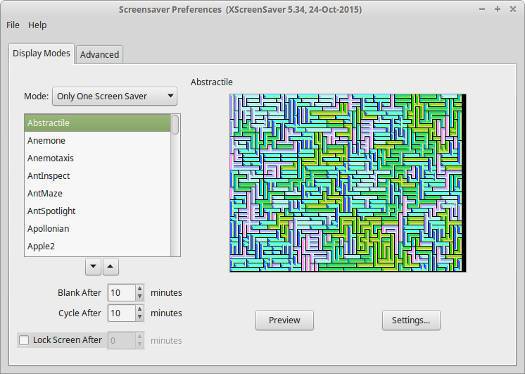
Linux Mint中配置屏幕保護程序的工具
4.添加墻紙:Mint18的默認圖片是經(jīng)典的灰色背景,配以綠色的Mint標識。
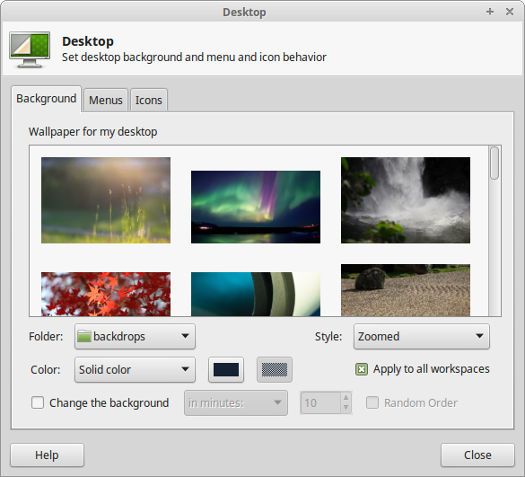
使用“桌面”工具,為Linux Mint Xfce添加或更改墻紙
5.添加虛擬工作區(qū):早在21世紀的早期,“虛擬桌面”概念添加到Linux的時候,小編的第一反應是這個概念毫無價值。六個月后,小編卻愛不釋手,要是沒有它們就沒法工作。小編在安裝新發(fā)行版后首先要做的事情之一是為面板添加工作區(qū)切換工具。
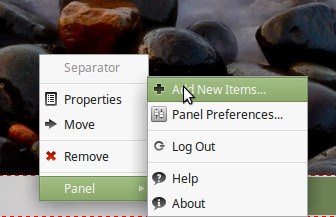
訪問Linux Mint Xfce 18中的面板首選項
在Xfce中,這很容易。只要鼠標右擊面板中橫過屏幕底部的任何地方,然后選擇面板>添加新項。選擇“工作區(qū)切換工具”,點擊“添加”,就搞定了。你在進行這番操作時,可能想要仔細查找列表,找到另外一些可能吸引你的應用程序。你為Xfce添加小應用程序后,它會出現(xiàn)在面板的右側(cè)。想移動小應用程序,只要鼠標右擊它,然后選擇“移動”。之后,在面板上移動光標時,豎直的紅線就會出現(xiàn),表明小應用程序可以在哪些地方移動。點擊,小應用程序就移到新位置了。
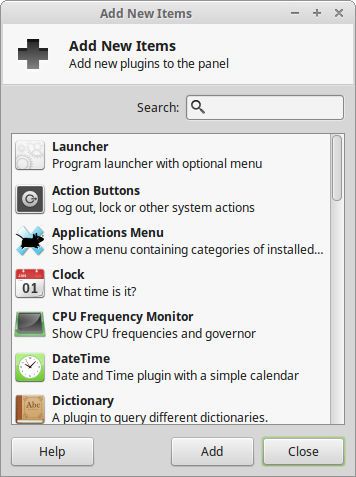
點擊Xfce面板中的“添加至面板”即可調(diào)出這個工具
6.更改文件管理器:如果你剛接觸Linux,極可能會發(fā)現(xiàn)在學習使用操作系統(tǒng)時,會頻繁地使用文件管理器。Xfce隨帶一款出色的輕量級文件管理器Thunar,它用起來夠好,但是小編發(fā)現(xiàn)如果使用一款提供雙面板選項的文件管理器,而不是只提供單一面板和側(cè)邊欄這種布局的文件管理器,工作效率會高得多。在任何Linux發(fā)行版中安裝程序有兩種基本的方法。你可以通過圖形化界面來使用點擊方法或者進入到命令行。雖然小編覺得命令行容易得多,但是如果你堅持使用點擊方法,Linux
Mint中有兩個安裝程序,可通過系統(tǒng)> 軟件管理器或者通過系統(tǒng)>
Synaptic軟件包管理器來訪問它們。小編建議采用后者,不過你可能覺得前者更容易上手。兩者對你來說都足夠直觀,可以自己搞清楚,所以我不逐步介紹步驟了。如果你選擇使用Synaptic,要確保在開始選擇軟件之前“重新裝入”。
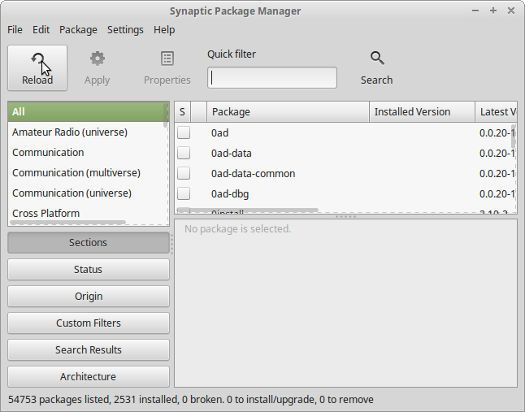
確保通過刷新來啟動Synaptic會話
似乎看起來不夠直觀,但是在摸索一番后,通過命令行來安裝軟件來得更容易。想安裝PCManFM,你只要點擊面板中的“終端”圖標,然后輸入sudo
apt update,點擊回車鍵,系統(tǒng)出現(xiàn)提示后輸入密碼。下一步,輸入sudo apt install
pcmanfm。你會看到有待下載和安裝的程序包列表,問你是否想繼續(xù)。輸入“Y”,按回車鍵,安裝就會開始。
PCManFM會位于你的菜單中,具體在附件>文件管理器PCManFM。然而,可能需要一點時間才會出現(xiàn)。在此期間,可以通過在終端中輸入PCManFM來訪問它。
可以將新的文件管理器設為默認的文件管理器,只要進入到設置>優(yōu)先應用程序,然后打開“實用工具”選項卡。
7.日期和時間格式化:如果日期和時間在你屏幕右下角面板上顯示的樣子不合你的心意,很容易更改。只要鼠標右擊它,選擇“屬性”即可。鼠標左擊日期和時間,就即調(diào)出日歷。
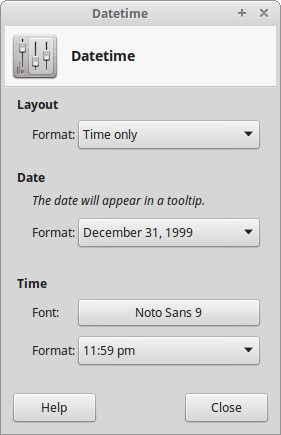
配置時間和日期在你面板中的樣子,只要鼠標右擊時間,選擇“首選項”,即可調(diào)出該工具。
8.為常用的應用程序添加關(guān)聯(lián)圖標:你可能覺得將經(jīng)常使用的應用程序的關(guān)聯(lián)圖標添加到桌面或面板很有用,那樣沒必要每當需要它們,非得在迷宮般的菜單中搜索。為此,只需要在菜單中找到該應用程序,鼠標右擊它,然后選擇“添加至桌面”或“添加至面板”。
還有其他事是你想要做的,比如制定備份數(shù)據(jù)的方案或者安裝谷歌Chrome瀏覽器,以便輕松觀看Netflix視頻內(nèi)容。小編會在以后的文章中介紹諸如此類的操作。